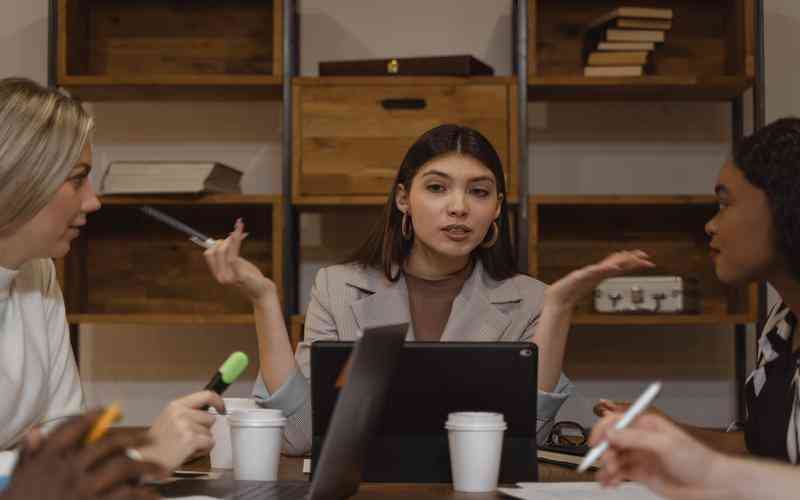摘要:计算机卡顿是许多用户在日常使用过程中常遇到的问题。无论是在处理复杂任务时还是进行日常操作时,卡顿现象都会影响工作效率和使用体验。快速解决计算机卡顿问题,可以显著提升设备性能...
计算机卡顿是许多用户在日常使用过程中常遇到的问题。无论是在处理复杂任务时还是进行日常操作时,卡顿现象都会影响工作效率和使用体验。快速解决计算机卡顿问题,可以显著提升设备性能和用户满意度。以下将探讨多种方法,以帮助用户有效解决计算机卡顿现象。
清理系统垃圾文件
系统垃圾文件积累是导致计算机卡顿的常见原因之一。这些文件包括临时文件、缓存文件和无用的日志文件。定期清理这些垃圾文件可以释放硬盘空间,从而提高系统的运行速度。使用系统自带的磁盘清理工具或第三方清理软件(如CCleaner)可以有效地删除这些不必要的文件。
在进行清理时,建议选择“深度清理”选项,以确保删除所有的垃圾文件。还可以考虑定期使用清理工具,以保持系统的长期流畅运行。根据相关研究,清理系统垃圾文件能够显著减少文件碎片,从而提升计算机的整体性能。
检查并优化启动项
启动项管理不当也可能导致计算机在启动时变得缓慢。很多程序会在启动时自动运行,消耗系统资源。通过管理启动项,可以减少这些程序的开机启动,从而加快系统启动速度。

在Windows系统中,可以通过任务管理器中的“启动”选项卡来查看和管理启动项。禁用那些不必要的启动程序能够有效释放系统资源,改善开机速度和系统响应时间。定期检查和优化启动项,可以帮助系统保持高效运行。
更新和优化驱动程序
过时或损坏的驱动程序也是导致计算机卡顿的一个重要因素。驱动程序是操作系统和硬件设备之间的桥梁,确保驱动程序的更新和正确配置对保持系统流畅至关重要。
用户可以通过设备管理器检查驱动程序的状态,确保所有驱动程序都是最新版本。访问硬件制造商的官方网站,下载并安装最新的驱动程序,也能提升系统的稳定性和性能。根据研究,定期更新驱动程序能够解决兼容性问题,从而提高系统的整体运行效率。
运行系统性能诊断
系统性能诊断工具可以帮助识别计算机卡顿的根本原因。Windows系统提供了内置的性能监视器和诊断工具,这些工具可以扫描系统性能问题,并提供改进建议。
例如,使用“性能监视器”可以查看CPU、内存和磁盘的使用情况,从而找出可能的瓶颈。根据诊断结果,用户可以采取相应的措施,如增加内存、优化磁盘使用或关闭不必要的后台进程,从而改善计算机的性能。系统性能诊断是解决卡顿问题的有效手段之一。
检查病毒和恶意软件
病毒和恶意软件感染也是导致计算机卡顿的常见原因。这些恶意程序不仅会消耗系统资源,还可能造成数据损坏。使用防病毒软件进行全面扫描,检测和清除系统中的病毒和恶意软件,是保持计算机正常运行的必要步骤。
选择一个可靠的防病毒软件,并确保其病毒库是最新的,可以有效防范各种网络威胁。定期进行系统扫描,并保持软件更新,能够最大限度地减少恶意软件对系统性能的影响。
优化硬盘性能
硬盘的性能优化也是解决计算机卡顿的重要方法。磁盘碎片和硬盘空间不足都会影响系统的运行速度。对硬盘进行碎片整理和空间优化,可以提高数据访问速度,减少卡顿现象。
Windows系统自带的磁盘碎片整理工具可以帮助用户定期整理硬盘碎片。对于使用固态硬盘(SSD)的用户,虽然SSD不需要传统意义上的碎片整理,但仍需定期检查硬盘健康状态,并确保有足够的可用空间。根据相关研究,优化硬盘性能可以显著提升系统的响应速度。
解决计算机卡顿问题可以从多个方面入手,包括清理系统垃圾文件、优化启动项、更新驱动程序、运行性能诊断、检查病毒和恶意软件以及优化硬盘性能。这些方法能够有效提升计算机的运行速度和用户体验。未来,还可以关注计算机硬件的升级和系统设置的调整,以进一步优化计算机性能,确保在各种使用场景下都能保持流畅运行。